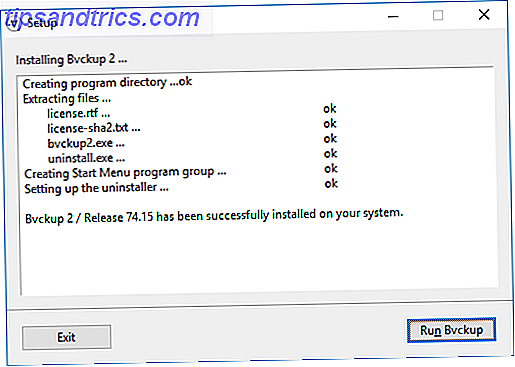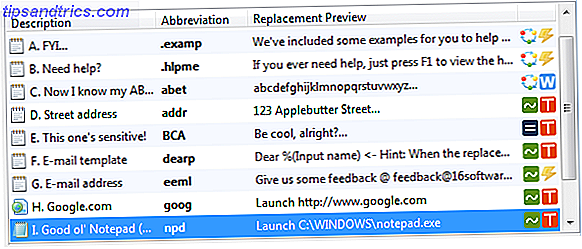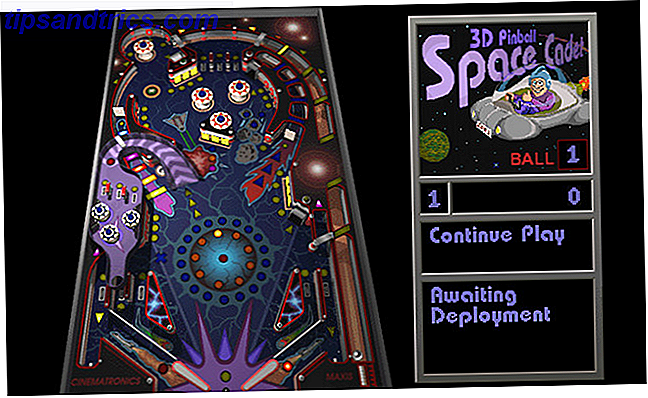Das Windows 10-Update vom April 1803 brachte neue Datenschutzeinstellungen hervor. Das Update ist in der letzten Aprilwoche 2018 gelandet. Der weltweite Rollout wird voraussichtlich in den kommenden Monaten abgeschlossen sein. Nun ist es an der Zeit, alle Änderungen an den Datenschutzeinstellungen von Windows 10 zu untersuchen und herauszufinden, welche Auswirkungen sie auf Sie haben.
Dieser Leitfaden kann als kostenloses PDF heruntergeladen werden. Laden Sie jetzt das vollständige Handbuch zu Windows 10 Datenschutzeinstellungen herunter . Fühlen Sie sich frei zu kopieren und teilen Sie dies mit Ihren Freunden und Familie.Im Folgenden finden Sie eine seitenweise Anleitung zu den Datenschutzeinstellungen für Windows 10 April 1803, damit Sie genau wissen, welche Sicherheitseinstellungen konfiguriert werden müssen und warum Sie sie ändern möchten.
Um auf die Windows 10-Einstellungen zuzugreifen, drücken Sie die Tastenkombination Windows-Taste + I, und gehen Sie dann zu Datenschutz oder gehen Sie zu Start> Einstellungen> Datenschutz .
Sie werden feststellen, dass Microsoft das Datenschutzmenü in zwei Abschnitte unterteilt hat: Windows-Berechtigungen und App-Berechtigungen . Ersteres befasst sich damit, wie Microsoft Ihre Daten sammelt und verwendet, um Ihre Windows 10-Erfahrung zu optimieren. Letzteres befasst sich damit, wie einzelne Windows 10-Apps Identifikation, Datensammlung und andere datenschutzbezogene App-Berechtigungen verwenden.
Übersicht über Windows 10-Datenschutzprobleme
Windows 10 ist seit langem für seine Annäherung an die Privatsphäre des Benutzers unter Beschuss geraten. Als Windows 10 bereits im Jahr 2015 in den Handel kam, gerieten zahlreiche Features sofort unter den Angriff von Datenschutzvertretern und Microsoft-Kritikern. Microsoft blieb jedoch bei mutmaßlichen Verletzungen der Privatsphäre auf der Hut und fügte eine größere Kontrolle über die einzelnen Elemente hinzu, ohne jedoch die wahrgenommenen die Privatsphäre verletzenden Funktionen vollständig zu entfernen.
Das Hauptproblem von Windows 10 betrifft die Datensammlung. Überschreitet Microsoft die Grenzen der Betriebssystemdatenerfassung? Irreführende Geschichten über integrierte Keylogger und Spyware helfen sicherlich nicht. Aber auch die Hinzufügung von Werbung durch Microsoft innerhalb des Datei-Explorers (dies ist leicht abstellbar) und vage formulierte EULAs, die Benutzer beunruhigen, sind nicht lesenswert. Nutzungsbedingungen: Diese Seite fasst sie für Sie zusammen Seite fasst sie für Sie zusammen Da die meisten Kleingedruckten äußerst wortwörtlich sind, kann es eine Herausforderung sein, durch die gesamte Rechtsprache zu waten und zu verstehen, was das alles bedeutet. Lesen Sie mehr über das ständige System-Scanning (die betreffende EULA lässt dieses Verhalten nicht zu).
Es läuft auf eine Frage hinaus: verletzt Microsoft standardmäßig Ihre Privatsphäre? Leider gibt es keine eindeutige Antwort, da Ihre Beziehung zum Windows 10-Datenschutz von Ihren Nachbarn, Freunden, Verwandten usw. abweicht. Die Electronic Frontier Foundation weist nachdrücklich darauf hin, dass Windows 10 Ihre Privatsphäre verletzt. Die französische Regierung stimmt ebenso zu wie der Datenschutzbeauftragte der Europäischen Union und die Datenschutzbehörde der Niederlande.
Aber Datenerfassung in Ihrem Windows-Betriebssystem ist keine überraschende neue Offenbarung. Microsoft sammelt seit mindestens 2009 Informationen in Windows und vielleicht sogar davor.
Windows 10 Update und Datenschutzeinstellungen
"Jedes wichtige Windows 10-Update setzt Ihre Datenschutzeinstellungen auf den Standardwert zurück."
Wenn Sie sich für die Datenschutzeinstellungen von Windows 10 interessieren, stehen Sie vor einem langen Kampf. Microsoft ist offener mit seiner Datensammlung Wie Sie die Daten sehen und löschen Windows 10 sammelt und sendet an Microsoft Wie Sie die Daten sehen und löschen Windows 10 sammelt und sendet an Microsoft Möchten Sie sehen, was Ihr Windows 10 an Microsoft sendet und löscht dies Daten? Die neueste Version von Windows macht es einfach. Lesen Sie mehr und Datenschutzeinstellungen. Benutzer haben jetzt eine direktere Kontrolle darüber, wie Apps und andere Dienste interagieren.
Sie können Zeit damit verbringen, jede Privatsphäre zu deaktivieren oder den Zugriff auf Ihre Daten einzuschränken. Aber in einem schwerwiegenden Nachteil gegenüber allen Benutzern setzt jedes wichtige Windows 10-Update Ihre Datenschutzeinstellungen auf den Standardwert zurück. An diesem Punkt leiden nicht nur die Fürsprecher der Privatsphäre. Alle Windows 10-Benutzer müssen ihre Datenschutzeinstellungen durchgehen, da sich Microsoft nach Daten sehnt.
6 Schnelle und einfache Korrekturen an Windows 10 Datenschutz
Zum Glück ist nicht alles verloren. Sie können direkte Maßnahmen gegen Microsoft und Windows 10 ergreifen, um zu beschränken, wie viele Daten Sie übergeben.
1. Ändern Sie die Windows 10-Datenschutzeinstellungen
In diesem Handbuch werden die in Windows 10 verfügbaren Datenschutzeinstellungen detailliert beschrieben. Eine der grundlegenden Aufgaben ist jedoch das Ausschalten. Wie Sie gerade gelesen haben, wird ein wichtiges Windows 10-Update Ihre Bemühungen zurücksetzen, aber es dauert nur ein paar Minuten, um alles wieder auf "aus" zu schalten.
2. Deaktivieren Sie während der Windows 10-Installation
Während der Installation von Windows 10 haben Sie die Möglichkeit, mehrere Datenschutzeinstellungen zu deaktivieren. Wenn Sie mit Windows 10 noch nicht vertraut sind oder eine Neuinstallation durchführen, können Sie diese Datenschutzeinstellungen deaktivieren. So konfigurieren Sie Windows 10-Datenschutzeinstellungen während der Installation So konfigurieren Sie Windows 10-Datenschutzeinstellungen während der Installation Wenn Sie Windows 10 zum ersten Mal installieren Sie sind möglicherweise nicht zufrieden mit den Annahmen, die Microsoft bei der Auswahl der Voreinstellungen für Expresseinstellungen während der Installation trifft. Welche Freiheiten nimmt Microsoft mit Ihrer Privatsphäre? Weiterlesen .
3. Schalten Sie die Lieferungsoptimierung aus
Windows 10 Delivery Optimization verwendet Peer-to-Peer-Technologie, um Updates mit anderen Computern zu teilen. Nun, wenn Sie Updates mit anderen Computern in Ihrem bekannten Netzwerk teilen möchten, ist das in Ordnung. Sie können die Einstellungen entsprechend anpassen und ändern. Aber die Standardeinstellung ist das Teilen von Updates unter Verwendung Ihrer Bandbreite, ohne dass Sie es wissen lassen.
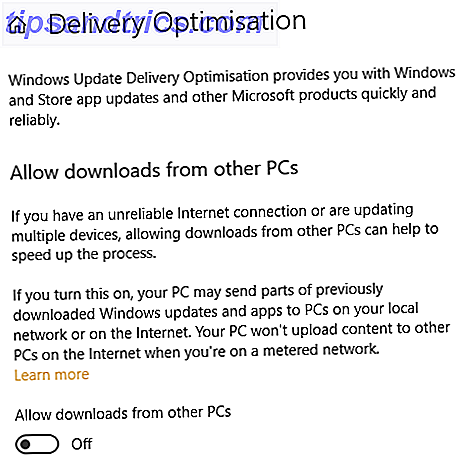
Wechseln Sie zu Einstellungen> Update & Sicherheit> Windows Update> Erweiterte Optionen> Zustellungsoptimierung . Darüber hinaus können Sie die freigegebene Bandbreite mithilfe der erweiterten Optionen für die Bereitstellungsoptimierung steuern. Das Menü "Erweiterte Optionen" enthält außerdem Schieberegler, mit denen gesteuert wird, wie viel Bandbreite Windows 10 zum Herunterladen von Updates verwendet.
4. Deaktivieren Sie Cortana vollständig
Durch die Deaktivierung von Cortana wird die Windows 10-Suche nicht unterbrochen. Also, wenn Sie lieber auf den Windows 10 Assistenten ganz verzichten möchten Cortana in Windows 10: Alles, was Sie wissen müssen Cortana in Windows 10: Alles, was Sie wissen müssen Der digitale Assistent Microsoft Cortana ist ein integraler Bestandteil von Windows 10. Fragen Sie sich was Cortana kann oder Cortana abschalten? Wir haben Antworten. Mehr lesen, können Sie sicher deaktivieren, ohne sich Sorgen zu machen So deaktivieren Sie die Windows 10-Funktion "Kennenlernen" Deaktivieren der Windows 10-Funktion "Kennenlernen" Wenn Sie nicht möchten, dass Windows 10 Sie kennen lernt Es ist wirklich einfach, es aufzuhalten. Weiterlesen . Der Prozess unterscheidet sich jedoch zwischen Windows 10-Versionen.
5. Erwägen Sie, ein lokales Konto zu verwenden
Okay, das ist nicht unbedingt notwendig, aber ein lokales Konto hat zahlreiche Vorteile gegenüber einem ständig verbundenen Microsoft-Konto. Sicherheit und Privatsphäre sind nur zwei der Gründe Die Vor- und Nachteile der Verwendung eines Microsoft-Kontos mit Windows Die Vor- und Nachteile der Verwendung eines Microsoft-Kontos mit Windows Mit einem einzigen Microsoft-Konto können Sie sich bei einer Vielzahl von Microsoft-Diensten und -Apps anmelden. Wir zeigen Ihnen die Vor- und Nachteile der Verwendung eines Microsoft-Kontos mit Windows. Weiterlesen . Sehen Sie sich diese kurze Anleitung an, wenn Sie zu einem lokalen Konto wechseln möchten So ändern Sie Standard-Apps und -Einstellungen in Windows 10 So ändern Sie Standard-Apps und -Einstellungen in Windows 10 Windows 10 trifft viele Entscheidungen für den faulen Benutzer. Wenn Sie lieber Ihr eigener Master sein möchten, können Sie Ihre eigenen Präferenzen festlegen. Wir zeigen Ihnen wie. Weiterlesen .
6. Überprüfen Sie Ihr Microsoft Privacy Dashboard
Das Microsoft Privacy Dashboard gibt Ihnen die Möglichkeit zu sehen, welche Informationen Microsoft speichert. Die Informationen, die Sie sehen, stellen die relevantesten persönlichen Daten dar, die gespeichert wurden, um Ihre Erfahrung zu personalisieren. Sie können Ihre Daten jederzeit herunterladen oder löschen.
3 Nützliche Tools zum Verwalten von Windows 10-Datenschutz
Zusammen mit den oben aufgeführten Schnellkorrekturen gibt es mehrere äußerst nützliche Windows 10-Datenschutztools, mit denen Sie Änderungen schnell vornehmen können. Hier sind drei der Besten.
1. W10Datenschutz
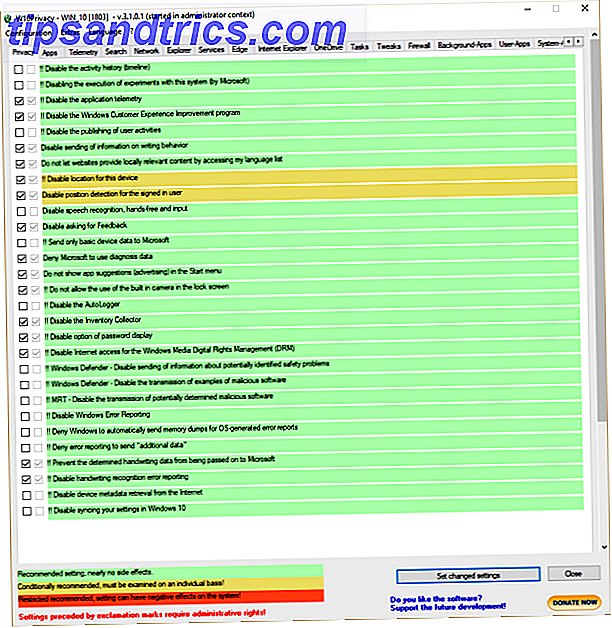
W10Privacy ist eine der ersten Anlaufstellen für viele Windows 10-Datenschutz-Buffs. Einfach gesagt bietet es eine Vielzahl von Datenschutzeinstellungen, die Sie verwenden können, um etwas Privatsphäre von Microsoft zurückzugewinnen. Die App verfügt über 14 Registerkarten, die sich auf einen anderen Aspekt des Windows 10-Datenschutzes beziehen.
Alle W10Privacy-Optionen sind ebenfalls farblich gekennzeichnet. Grün zeigt eine empfohlene Optimierung an, Gelb zeigt eine Datenschutzeinstellung von Fall zu Fall an, während Rot bedeutet, dass Sie nur fortfahren, wenn Sie sich Ihrer Auswahl sicher sind.
2. O & O ShutUp10
O & O ShutUp10 ist ein weiteres bewährtes Datenschutz-Tool von Drittanbietern für Windows 10. Wie W10Privacy können Sie die Datenschutzeinstellungen je nach Ihren Anforderungen ein- oder ausschalten. Sie können über jede Datenschutzeinstellung blättern, um einen Überblick darüber zu erhalten, was sie tut, während die App eine empfohlene Einrichtung für Datenschutzsuchende bietet.
3. AntiSpy für Windows 10
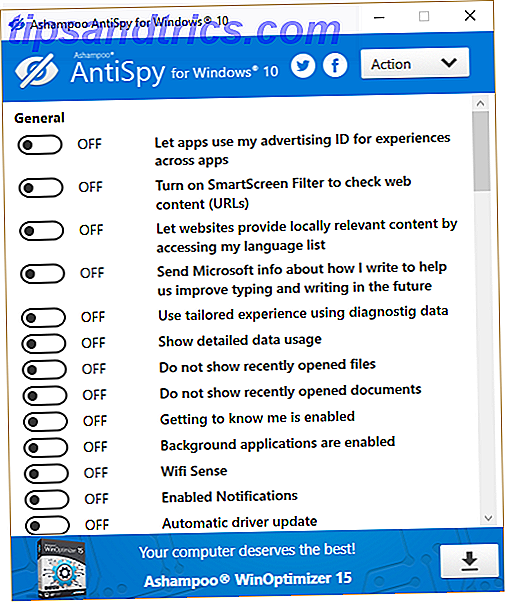
Ihr endgültiges Windows 10 Datenschutz-Tool zum Auschecken ist AntiSpy für Windows 10. AntiSpy für Windows 10 bietet eine umfassende Liste von Datenschutzeinstellungen, die Sie einfach ein- und ausschalten können. AntiSpy kommt mit einer Standardeinstellung, die die meisten Datenschutzeinstellungen eliminiert. Sie können immer noch durchgehen und alle anderen Einstellungen ausschalten.
Windows 10 Datenschutzeinstellungen: Allgemein
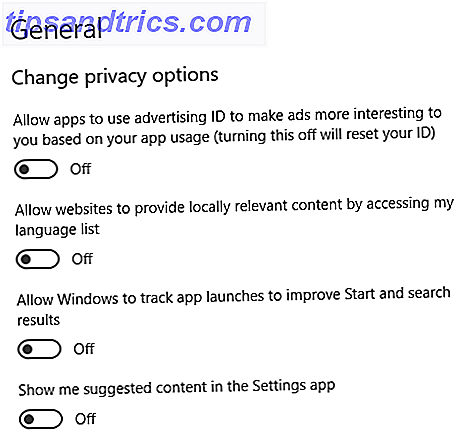
Werbe-ID
Ihre Werbe-ID ist mit Ihrem Microsoft-Konto verknüpft und verhält sich ähnlich wie die Tracker, die Ihnen im Internet folgen, um personalisierte Werbung zu schalten. Dies ist eine Frage der persönlichen Präferenz. Sie werden wahrscheinlich Anzeigen sehen, wenn Sie das Internet nutzen: Möchten Sie, dass diese Anzeigen auf Ihre Anzeige- und Kaufentscheidungen abgestimmt sind?
"Um eine individuellere Online-Umgebung zu erstellen, werden einige der Anzeigen, die Sie auf Microsoft-Websites und -Apps erhalten, auf Ihre vorherigen Aktivitäten, Suchanfragen und Besuche vor Ort zugeschnitten."
Diese beziehen sich auf die Anzeigen, die in Microsoft-Diensten angezeigt werden, z. B. in Ihrem Startmenü oder in Universal Apps. Lesen Sie mehr über das Opting-out hier.
Zugriff auf meine Sprache
Microsoft und Windows können Ihre Spracheinstellungen verwenden, um sicherzustellen, dass lokal gelieferte Inhalte übereinstimmen. Wenn Sie Englisch sprechen, ist das kein großes Problem, da das Internet standardmäßig Englisch verwendet. Ist dies jedoch nicht der Fall, kann dies hilfreich sein, um sicherzustellen, dass der Inhalt der Website Ihrer Sprache entspricht. Ändern der Standardsprache und -region in Windows 10 Ändern der Standardsprache und -region in Windows 10 Suchen Sie nach Möglichkeiten zur Änderung? Ihre Standardsprache und Region in Windows 10? Hier führen wir Sie durch eine Schritt-für-Schritt-Anleitung, um neue Sprachen zu installieren und zwischen den vorhandenen Sprachen zu wechseln. Weiterlesen . Wenn Sie eine Liste der auf Ihrem System installierten Sprachen nicht übertragen möchten, deaktivieren Sie sie.
Track App startet
Windows 10 kann die von Ihnen gestarteten Apps nachverfolgen, um das Startmenü und die Suchergebnisse besser zu gestalten. Wenn Sie diese Funktion aktivieren, werden die Ergebnisse des Startmenüs und die Kachelvorschläge mit den häufigsten Optionen gestrafft, wobei ähnliche Ergebnisse für die Suchleiste im Startmenü angezeigt werden.
Schlage Einstellungsinhalt vor
Microsoft kann neue Einstellungen und andere Inhalte vorschlagen, die für Sie interessant sein könnten. Die neuen und interessanten Einstellungen, Inhalte und App-Vorschläge können sich auf verschiedene Arten manifestieren. Wenn Sie ein seltener oder neuer Benutzer sind, ist dies keine völlig schreckliche Möglichkeit, neue Funktionen kennen zu lernen, die Sie sonst verpassen könnten. Wenn Sie mit Windows 10 und anderen Windows-Betriebssystemen vertraut sind, können Sie dies jedoch deaktivieren.
Windows 10 Datenschutzeinstellungen: Sprechen, Tippen und Schreiben
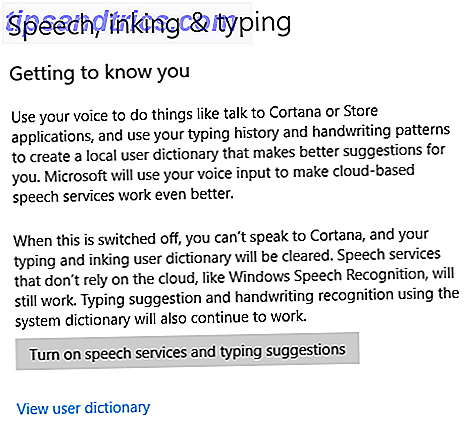
Speech, Inking & Typing unterhält eine Datenbank mit Ihren Cortana-Eingaben, um zu optimieren, wie die Sprachdienste von Ihnen und anderen Benutzern funktionieren. Wenn diese Option aktiviert ist, zeichnet Windows Ihre Tipphistorie (im Cortana-Suchfeld) und Sprachsuchanforderungen auf. Diese Daten werden dann mit anderen Benutzerdaten aggregiert, um unsere Fähigkeit zu verbessern, die Sprache aller Benutzer korrekt zu erkennen.
Die Option "Speech", "Inking" und "Typing" enthält mehrere Datenschutzaspekte. Zum Beispiel, weil Cortana eingeschaltet ist, sammelt Microsoft auch Informationen über Ihren Kalender und Personen (Ihre Kontakte), um "die Spracherfahrung zu personalisieren". Die Einstellung erstellt auch ein Benutzerwörterbuch mit häufigen und eindeutigen Begriffen, um den Dienst weiter zu optimieren.
Leider wird Cortana nicht funktionieren, ohne diese Option einzuschalten. Sie können jedoch einige Cortana-Funktionen deaktivieren, um den Umfang der Datensammlung zu begrenzen.
Windows 10 Datenschutzeinstellungen: Diagnose und Feedback
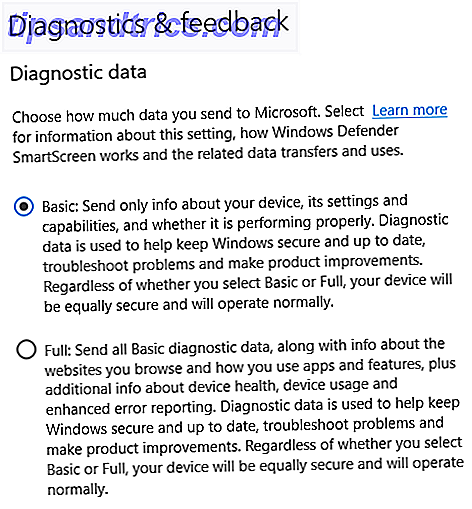
Der Abschnitt "Diagnose und Feedback" enthält Datenschutzeinstellungen für die zahlreichen Feedback- und Diagnosefunktionen von Windows 10. Während die heftige Kritik an den Datensammlungspraktiken von Windows 10 etwas aufgehört hat, gibt es immer noch Bedenken, wie weitreichend einige Praktiken sind.
Diagnose und Feedback geben Ihnen und Ihrem Windows 10-Gerät Auskunft darüber, was wirklich vor sich geht.
Sie können die gesamte Palette der Diagnose Datensammlung Kategorien hier Datenschutz und Windows 10: Ihr Handbuch zu Windows Telemetrie Datenschutz und Windows 10: Ihr Handbuch zu Windows Telemetrie Mit dem Aufkommen der Windows 10 Creator Update scheint Microsoft entschieden zu haben transparenter über ihre Datensammlungsaktivitäten sein. Finde heraus, wie viel gesammelt ist und was du tun kannst. Weiterlesen .
Diagnosedaten
In einem früheren Update hat Microsoft die Anzahl der Diagnosedatenoptionen auf zwei reduziert, sodass nur noch die Optionen "Basic" oder "Full" (Erweitert nicht mehr vorhanden) verfügbar sind. Die beiden Einstellungen steuern genau, wie viele Daten Sie an Microsoft senden. Die folgenden Informationen stammen direkt aus dem Microsoft-Dokument "Diagnose, Feedback und Datenschutz in Windows 10", das Sie hier finden können.
Basic: Sendet nur Informationen über Ihr Gerät, seine Einstellungen und Funktionen und ob es ordnungsgemäß ausgeführt wird. Diagnosedaten werden verwendet, um Windows sicher und aktuell zu halten, Probleme zu beheben und Produktverbesserungen durchzuführen. Grundlegende sendet:
- Geräte-, Konnektivitäts- und Konfigurationsdaten:
- Daten zum Gerät, z. B. der Prozessortyp, der OEM-Hersteller, der Akkutyp und die Kapazität, Anzahl und Art der Kameras sowie Firmware- und Speicherattribute.
- Netzwerkfähigkeiten und Verbindungsdaten wie IP-Adresse des Geräts, mobiles Netzwerk (einschließlich IMEI und Mobilfunkanbieter) und ob das Gerät mit einem kostenlosen oder kostenpflichtigen Netzwerk verbunden ist.
- Daten zum Betriebssystem und seiner Konfiguration, z. B. Betriebssystemversion und Buildnummer, Regions- und Spracheinstellungen, Diagnoseebene und ob das Gerät Teil des Windows Insider-Programms ist.
- Daten zu angeschlossenen Peripheriegeräten wie Modell-, Hersteller-, Treiber- und Kompatibilitätsinformationen.
- Daten zu den auf dem Gerät installierten Anwendungen wie Anwendungsname, Version und Herausgeber.
- Ob ein Gerät für ein Update bereit ist und ob es Faktoren gibt, die den Empfang von Updates erschweren können, z. B. geringer Akkustand, begrenzter Speicherplatz oder Konnektivität über ein kostenpflichtiges Netzwerk.
- Ob Aktualisierungen erfolgreich abgeschlossen werden oder fehlschlagen.
- Daten über die Zuverlässigkeit des Diagnosesammelsystems selbst
- Grundlegende Fehlerberichte, bei denen es sich um Gesundheitsdaten zum Betriebssystem und den Anwendungen handelt, die auf Ihrem Gerät ausgeführt werden. Zum Beispiel informiert uns eine grundlegende Fehlerberichterstattung darüber, ob eine Anwendung wie Microsoft Paint oder ein Spiel eines Drittanbieters hängt oder abstürzt.
Vollständig: Sendet alle grundlegenden Diagnosedaten zusammen mit Informationen zur besuchten Website und zur Verwendung von Apps und Funktionen sowie zusätzliche Informationen zum Gerätezustand, zur Geräteverwendung und zur erweiterten Fehlerberichterstattung. Diagnosedaten werden verwendet, um Windows sicher und aktuell zu halten, Probleme zu beheben und Produktverbesserungen durchzuführen. Zusätzlich zu Basic sendet Full:
- Zusätzliche Daten zu Gerät, Konnektivität und Konfiguration, die über die von Basic hinaus gesammelten Daten hinausgehen.
- Status- und Protokollierungsinformationen über den Zustand des Betriebssystems und anderer Systemkomponenten (zusätzlich zu den Daten zu den bei Basic gesammelten Update- und Diagnosesystemen).
- Anwendungsnutzung, z. B. welche Programme auf einem Gerät gestartet werden, wie lange sie ausgeführt werden und wie schnell sie auf Eingaben reagieren.
- Browser-Nutzung, auch Browserverlauf genannt.
- Kleine Stichproben von Eingabe- und Eingabeeingaben, die verarbeitet werden, um Kennungen, Sequenzinformationen und andere Daten (wie Namen, E-Mail-Adressen und numerische Werte) zu entfernen, die zur Rekonstruktion des ursprünglichen Inhalts oder zur Zuordnung der Eingabe zum Benutzer verwendet werden können. Diese Daten werden niemals für Tailored-Erlebnisse wie unten beschrieben verwendet.
- Verbesserte Fehlerberichte, einschließlich des Speicherzustands des Geräts bei einem System- oder Anwendungsabsturz (der unbeabsichtigt Teile einer Datei enthalten könnte, die Sie beim Auftreten des Problems verwendet haben). Crash-Daten werden niemals für Tailored-Erlebnisse wie unten beschrieben verwendet.
Es gibt nicht wirklich eine Möglichkeit, Microsoft-Diagnosedaten vollständig zu umgehen, wenn Sie Windows 10 verwenden. Entscheiden Sie sich für die Grundeinstellung, wenn dies ein Problem darstellt.
Verbessern Sie die Erkennung von Farb- und Druckfarben
In Bezug auf den vorherigen Abschnitt optimiert und optimiert diese Option weiter die Funktionen zum Einfärben und Tippen für Sie und andere Benutzer.
Maßgeschneiderte Erfahrungen
Microsoft Tailored Experiences verwendet die von Ihnen ausgewählte Diagnosedatenebene, um eine Reihe von personalisierten Tipps, App-Vorschlägen und mehr bereitzustellen. Diese fließen auch in Produktvorschläge und andere ähnliche Dienste ein.
Die maßgeschneiderten Erfahrungen reichen von der Empfehlung einer anderen App für das Videostreaming oder einer anderen Möglichkeit zum Anzeigen von Bildern in Windows 10. Sie schlägt jedoch auch vor, zusätzlichen OneDrive-Speicher zu kaufen, wenn Ihre Festplatte voll ist und Windows-Produkte beworben werden. Auch diese Option ist mit Windows verknüpft, um die Benutzererfahrung zu optimieren und zu kuratieren.
Deaktivieren Sie diese Option, um diese Vorschläge zu stoppen.
Diagnosedatenanzeige
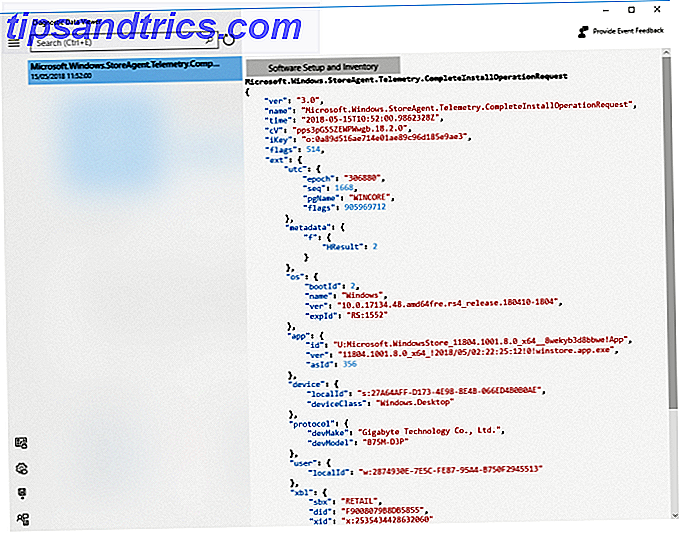
Mit der Option "Diagnosedaten-Viewer" können Sie die Daten anzeigen, die Microsoft auf Ihrem System erfasst. Der Data Viewer selbst ist ein Microsoft Store Download. Nach der Installation können Sie Diagnosedaten durchsuchen, während sie in den Viewer gelangen.
Ehrlich gesagt, sind die meisten Daten für die meisten Menschen (einschließlich mir selbst) roh, was bedeutet, dass sie einfach keinen Sinn ergeben. Sie können jedoch alle verschlüsselten Daten, die an Microsoft-Server gesendet werden, entschlüsseln, sodass sie für Benutzer, die die Informationen analysieren können, zumindest geringfügig zugänglicher sind.
Löschen Sie Diagnosedaten
Sie können jedoch Ihre Diagnosedaten mit dieser Option löschen. Durch Drücken der Schaltfläche Löschen werden alle Diagnosedaten gelöscht. Es stoppt nicht die zukünftige Sammlung von Diagnosedaten. Der Löschen-Button setzt einfach den Zähler zurück, wenn Sie möchten.
Feedbackfrequenz
Ihre Feedback-Häufigkeit beeinflusst, wie oft Windows 10 nach Änderungen am Betriebssystem fragt. Wenn Sie Teil des Windows Insider-Programms sind, ist diese Option auf Automatisch (empfohlen) eingestellt. Wenn dies nicht der Fall ist, können Sie diese Option in eine der Alternativen ändern.
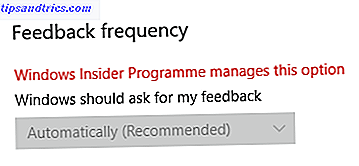
Windows 10 1803 Feedback Frequency Setting Bug
Es gibt zahlreiche Berichte, dass die Option "Feedback Frequency" einen Fehler hat, der die automatische Rückmeldung blockiert, zusammen mit der Meldung "Windows Insider Program verwaltet diese Option". Glücklicherweise dauert es nicht lange, diesen Fehler zu beheben:
- Laden Sie dieses kumulative Update von Microsoft herunter.
- Geben Sie cmd in die Suchleiste des Startmenüs ein, klicken Sie mit der rechten Maustaste und wählen Sie Als Administrator ausführen aus.
- Geben Sie nun den folgenden Befehl ein:
dism /online /add-package /packagepath:[path to downloaded file]\Windows10.0-KB4135051-x64_22fd6a942c7b686a5434bcc8dfc87f3379c99437.cab - Drücken Sie die Eingabetaste, warten Sie, bis der Befehl verarbeitet wurde, und starten Sie Ihr System neu.
Windows 10 Datenschutzeinstellungen: Aktivitätsverlauf
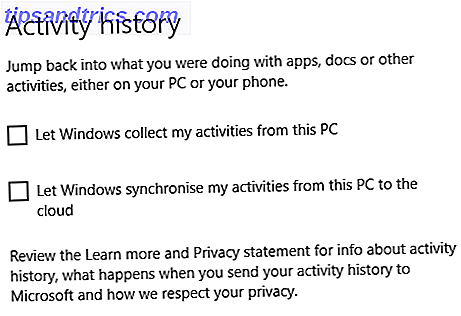
In Ihrem Aktivitätsverlauf erfahren Sie alles, was Sie auf Ihrem PC tun. In der Aktivitätenhistorie werden die von Ihnen geöffneten Dateien, von Ihnen verwendete Dienste, von Ihnen besuchte Websites und vieles mehr gespeichert. In der Aktivitätshistorie werden die Informationen lokal gespeichert. Wenn Sie jedoch in Ihrem Microsoft-Konto angemeldet sind und eine entsprechende Berechtigung erhalten haben, werden diese Informationen von den Microsoft-Diensten gemeinsam genutzt.
In Ihrem Aktivitätsverlauf können Sie Arbeit von einem anderen Computer abrufen. Wenn Sie beispielsweise auf einem anderen PC an einem Microsoft Word-Dokument gearbeitet haben, den Computer jedoch verlassen mussten, wurde die Aktivität einige Tage später in Ihrem Verlauf angezeigt. Wenn die Aktivität in der Liste angezeigt wird, können Sie sie auswählen und fortsetzen.
Der Aktivitätsverlaufsfeed wird mit Daten von anderen Benutzern aggregiert und zur Verbesserung von Microsoft-Produkten und -Diensten verwendet.
Windows 10 Datenschutzeinstellungen: Standort
Diese Seite enthält Ihre standortbasierten Datenschutzeinstellungen.
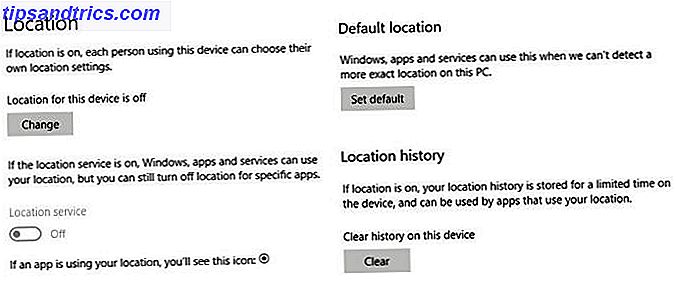
Ort
Wenn der Standortdienst aktiviert ist "Windows, Apps und Dienste können Ihren Standort verwenden, Sie können den Standort jedoch für bestimmte Apps deaktivieren." Dies bedeutet, dass Sie genauere lokalisierte Informationen erhalten. In bestimmten Apps, insbesondere für solche, die mobile Versionen von Windows 10 verwenden, kann dies nützlich sein, wenn Sie beispielsweise nach etwas allgemeinem suchen, gibt die Suche lokalisierte Ergebnisse zurück.
Dazu kann der Standortdienst Ihre Standortergebnisse jedoch mit "Vertrauenswürdige Partner" teilen. Ich bin fest im Off-Camp, aber unzählige andere Apps und Websites tun dies anders, also liegt es an Ihnen.
Standardstandort
Dies ist eine weitere praktische Erweiterung des Ortungsdienstes. Geben Sie hier Ihren Standardspeicherort ein, und Windows 10 wird diese Kriterien bereitstellen, wenn dies von Apps oder anderen Diensten angefordert wird. Es erspart Ihnen ständig, Standortdienste auszuschalten oder Ihre Daten zu aktualisieren, wenn Sie sich bewegen, und sorgt für die Übertragung von nur einem Datensatz.
Standortverlauf
Wenn der Standortdienst aktiviert ist, wird mit dieser Option ein kurzer Verlauf Ihrer kürzlich besuchten Orte angezeigt. Während der begrenzten Zeit - "24 Stunden in Windows 10" - können andere auf Ihrem System installierte Apps möglicherweise auf diesen Verlauf zugreifen. Diejenigen, die Zugriff haben, werden auf der Seite mit den Standorteinstellungen als Standortverlauf verwenden markiert.
Geofencing
"Einige Apps verwenden Geofencing, mit dem bestimmte Dienste ein- oder ausgeschaltet werden können, oder zeigen Informationen an, die nützlich sein könnten, wenn Sie sich in einem von der App definierten (oder" umzäunten ") Gebiet befinden."
Dies bedeutet, dass eine App, falls sie aktiviert ist, bestimmte Standortinformationen zum Einschalten und zur Bereitstellung relevanter Informationen verwendet. Denken Sie entlang eines Wetterberichtes von einem neuen Standort.
Wenn Apps Geofencing verwenden, sehen Sie, dass eine oder mehrere Ihrer Apps derzeit Geofencing verwenden, das auf der Seite mit den Standorteinstellungen angezeigt wird.
Standort Datenschutz Optionen Roundup
Microsoft hat ein weiteres wichtiges Standort-Datenschutzmenü versteckt versteckt: Cortana Location Services. Microsoft hat Cortana-Einstellungen in einem eigenen Einstellungsmenü optimiert, aber dies ist getrennt von den Datenschutzoptionen, die hier aufgelistet sind.
Cortana "funktioniert am besten, wenn sie Zugriff auf den Standort Ihres Geräts und auf den Standortverlauf hat". Sie können diese Standorteinstellungen jedoch jetzt sicher deaktivieren, und der Windows 10-Assistent bleibt funktionsfähig. Sie erhalten jedoch keine standortbasierten kontextbezogenen Informationen.
Um Cortana zu verwalten, gehen Sie zu Einstellungen> Cortana> Berechtigungen und Verlauf und wählen Sie Verwalten der Informationen, auf die Cortana von diesem Gerät aus zugreifen kann.
Windows 10 Datenschutzeinstellungen: Kamera
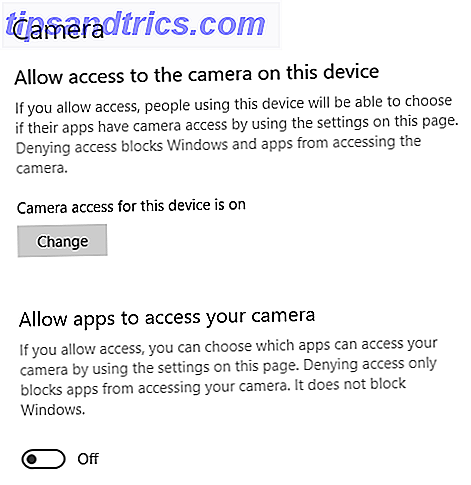
Diese Seite enthält Datenschutzeinstellungen für Ihre Kamera.
"Manche Leute machen sich Sorgen über unbekannte Apps, Organisationen oder Malware mit ihrer Kamera. Wann immer deine Kamera benutzt wird, solltest du verantwortlich sein. "
Microsoft gibt Ihnen die volle Kontrolle über die einzelnen Apps, die möglicherweise Zugriff auf Ihre Kamera anfordern. Ich würde empfehlen, den Zugriff auf einer App-by-App-Basis zu verwalten, ohne die anderen grundlegenden Kamera-Privatsphäre-Strategien zu vergessen. Warum sollten Sie Ihre Webcam gerade deaktivieren oder abdecken? Warum sollten Sie Ihre Webcam jetzt deaktivieren oder abdecken? Wenn Sie nicht vorsichtig sind, Hacker kann leicht auf Ihre Webcam zugreifen und Sie ohne Ihr Wissen ausspionieren. Sie haben also zwei Möglichkeiten: Deaktivieren Sie die Kamera oder verdecken Sie sie. Lesen Sie mehr, das jeder verwenden sollte.
Windows 10 Datenschutzeinstellungen: Mikrofon
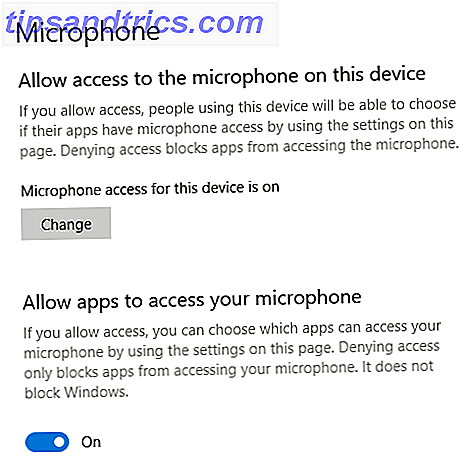
Diese Seite enthält Datenschutzeinstellungen für Ihr Mikrofon. Sie werden die Ähnlichkeit zwischen den Kamera- und Mikrofonoptionen zusammen mit anderen zukünftigen Datenschutzeinstellungen bemerken.
Einige Benutzer betrachten Mikrofone als ein Sicherheitsrisiko. Bei zahlreichen Gelegenheiten wurden Mikrofone eingeschaltet und als verdecktes Abhörgerät verwendet. In diesem Fall haben Benutzer Bedenken geäußert, dass Windows 10 ihre Sprache ohne vorherige Erlaubnis aufzeichnen wird oder dass ihre Cortana-Sprachsuchen länger als erwartet aufgezeichnet oder zu einem anderen Zeitpunkt gegen sie verwendet werden.
Diese Bedenken sind ein zentraler Aspekt des Misstrauens gegenüber Microsoft. Sie können mehr im nächsten Abschnitt "Speech, Inking und Typing" lesen.
Windows 10 Datenschutzeinstellungen: Benachrichtigungen
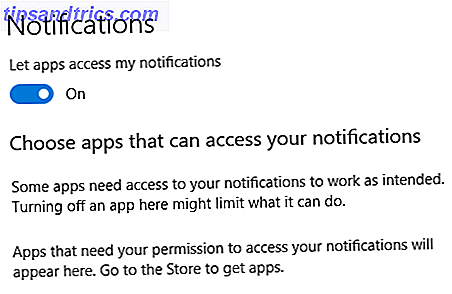
Diese Seite behandelt Ihre Gerätebenachrichtigungen.
Apps, die Zugriff auf Benachrichtigungen haben, können auf Ihrer Desktop-Benachrichtigungsleiste veröffentlicht werden. Diese Benachrichtigungen können aus verschiedenen Quellen stammen, z. B. E-Mail-Konten und -Kalender, Cortana, Windows Defender, Windows Update-Nachrichten und so weiter.
Benachrichtigungen innerhalb von Windows 10 sind für mich irritierend, wenn sie ausgeschaltet werden. Ich warte jedoch vor Windows-Sperrbildschirmbenachrichtigungen. Diese können unerwünschte Informationen an einem öffentlichen Ort anzeigen, ohne dass Sie es bemerken. Sie werden jedoch in den Einstellungen> System> Benachrichtigungen & Aktionen Sperrbildschirmbenachrichtigungen (und Schnellaktionen) statt auf der Seite Datenschutzeinstellungen für Benachrichtigungen finden.
Windows 10 Datenschutzeinstellungen: Kontoinformationen
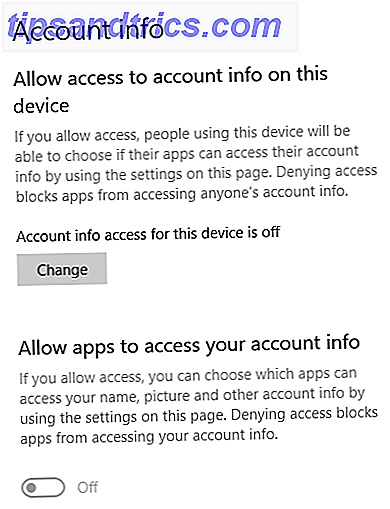
Diese Seite enthält Informationen zu Ihrem Microsoft-Konto, die sich speziell auf die Interaktion Ihrer installierten Apps mit Ihrer E-Mail-Adresse, Ihrem Namen und Ihrem Kontobild auswirken.
Je nach den Einstellungen Ihres Microsoft-Kontos wird auch auf andere Kontoinformationen zugegriffen. Dies könnte Ihr Standort, Telefonnummer, Rechnungsdetails und so sein.
Windows 10 Datenschutzeinstellungen: Kontakte
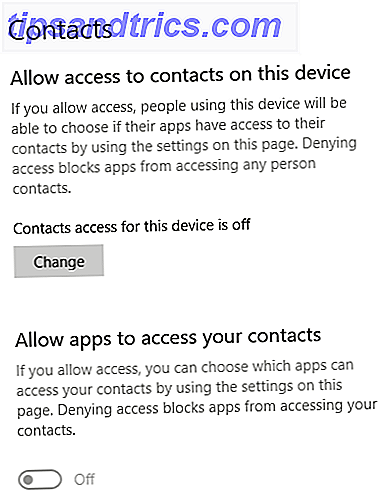
Diese Seite enthält Informationen zu den Kontakten, die Sie auf Ihrem Windows 10-Gerät gespeichert haben. Wie bei anderen Datenschutzeinstellungen können Sie bestimmten Apps Zugriff gewähren, wenn Sie dies wünschen. Einige Apps funktionieren möglicherweise nicht mehr ohne Zugriff auf Ihre Kontaktlisten.
Kontakte werden auch regelmäßig zwischen Apps geteilt, einschließlich Cortana.
Windows 10 Datenschutzeinstellungen: Kalender
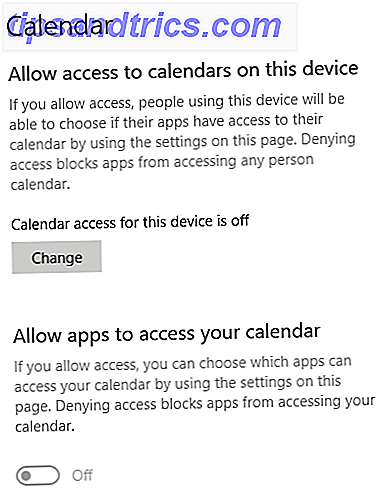
Diese Seite enthält Ihre Datenschutzeinstellungen für den Kalender.
Wie mit Ihren Kontakten können Kalenderinformationen zwischen einer Reihe von Apps geteilt werden, einschließlich Cortana Wie Cortana Ihr Leben organisieren Wie Cortana Ihr Leben organisieren Ihr Leben ist so komplex, Sie verdienen einen persönlichen Assistenten. Lernen Sie Cortana kennen, Ihren virtuellen Assistenten, der bereit ist, Ihnen auf der Zunge zu helfen. Wir zeigen Ihnen, wie Sie Aufgaben effektiv nach Cortana delegieren können. Weiterlesen . Sie können den Zugriff auf Ihre Kalenderinformationen auf App-Basis festlegen.
Windows 10 Datenschutzeinstellungen: Anrufliste
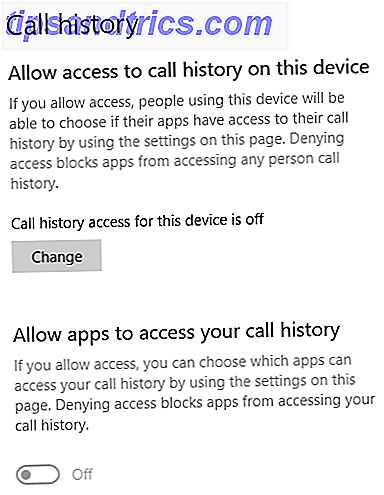
Diese Seite enthält Datenschutzeinstellungen für Ihre Anrufliste.
Dies bezieht sich direkt auf das Windows 10 Mobile-Betriebssystem, das auf einer Reihe von Smartphones und Tablets zu finden ist, kann jedoch auch Auswirkungen auf Benutzer haben, die Anrufe über ein SIM-fähiges Tablet tätigen oder empfangen.
Leider habe ich keine Erfahrung mit dem Windows 10 Mobile-Betriebssystem oder wie sich diese Datenschutzeinstellung auf andere auf dem Gerät installierte Apps auswirkt. Ich habe dies aus offensichtlichen Gründen auf meinem Laptop und Desktop ausgeschaltet. Wenn Sie der Meinung sind, dass unnötige Informationen auf Ihrem Gerät ausgetauscht werden, schalten Sie es aus und überprüfen Sie, ob Apps direkt davon betroffen sind.
Windows 10 Datenschutzeinstellungen: E-Mail
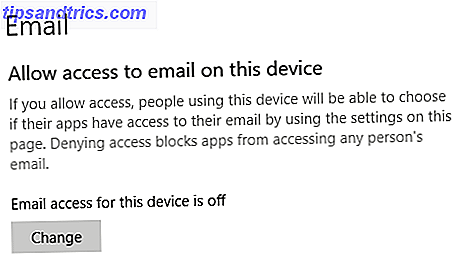
Diese Einstellung legt fest, welche Apps sich in Ihrem Namen anmelden und E-Mails senden können.
Sie können Berechtigungen für einzelne Apps festlegen, aber Sie sollten beachten, dass "Klassische Windows-Anwendungen" in dieser Liste nicht angezeigt werden. Dies bedeutet, dass Microsoft Outlook und andere E-Mail-Apps, die außerhalb des Windows Store installiert werden, gemäß ihren Einstellungen agieren. In diesem Fall finden Sie weitere Informationen und Datenschutzeinstellungen in Ihrem E-Mail-Client.
Wie bei der Anrufliste können Änderungen an dieser Einstellung dazu führen, dass sich einige Ihrer installierten Apps anders verhalten.
Windows 10 Datenschutzeinstellungen: Aufgaben
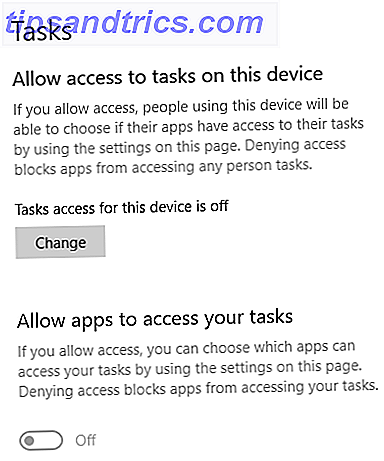
Diese Seite definiert, welche Anwendungen auf Ihre Aufgaben zugreifen können.
Deaktivieren Sie diese Einstellung, wenn Apps nicht auf Aufgaben zugreifen sollen, die in anderen Programmen oder an einem anderen Ort auf Ihrem System festgelegt sind.
Windows 10 Datenschutzeinstellungen: Messaging
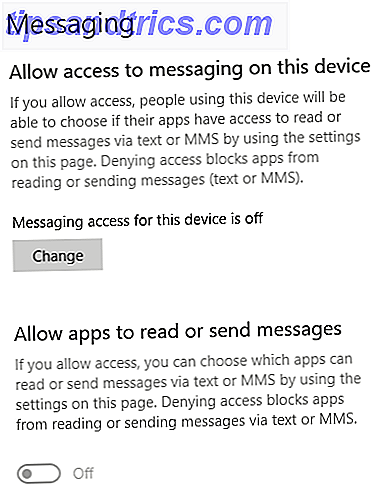
Diese Seite enthält Datenschutzeinstellungen für Ihre SMS- oder MMS-Messaging-Dienste (nicht zu verwechseln mit Online-Messaging-Diensten wie Slack usw.).
Bei einigen Apps müssen Sie in Ihrem Namen posten oder posten können. Wenn Sie sich damit unwohl fühlen, schalten Sie die Funktion auf jeden Fall aus. Wie bei den Einstellungen für Anrufverlauf und E-Mail kann das Deaktivieren dieser Funktion jedoch dazu führen, dass sich einige Ihrer installierten Apps anders verhalten, insbesondere auf Windows 10 Mobile-Geräten.
Versuchen Sie, einzelne Apps nacheinander zu deaktivieren und zu prüfen, welche Auswirkungen die Änderung hat.
Windows 10 Datenschutzeinstellungen: Radios
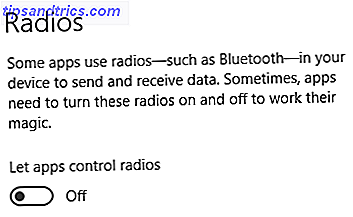
Die Datenschutzeinstellungen von Windows 10 Radio betreffen Apps, die das Radio in Ihrem Gerät einschalten, um mit anderen Geräten wie gewünscht zu kommunizieren.
Dies kann von einer App ausgehen, die einen spezifischen Zugriff auf Ihr Bluetooth erfordert Warum Bluetooth ein Sicherheitsrisiko darstellt und was Sie dagegen tun können Warum Bluetooth ein Sicherheitsrisiko darstellt und was Sie dagegen tun können Bluetooth ist nützlich und ermöglicht die Verbindung mit PCs, Autos, und andere Geräte bequem. Aber sind Sie sich der Sicherheitsrisiken bei der Verwendung von Bluetooth auch auf den neuesten Geräten bewusst? Lesen Sie weiter, um eine direkte Kommunikation zu ermöglichen - denken Sie an Smartwatches und ihre zugehörigen Apps -, um Wi-Fi-Adapter einzuschalten, um eine Netzwerkverbindung herzustellen.
Ich würde empfehlen, dies auf einer App-für-App-Basis zu behandeln, mit besonderer Berücksichtigung von Windows 10 Mobile-Benutzern. Sie können feststellen, dass das Deaktivieren der gesamten Einstellung dazu führt, dass einige Apps einfach nicht mehr funktionieren, da sie nicht über die richtigen Berechtigungen zum Arbeiten verfügen.
Windows 10 Datenschutzeinstellungen: Andere Geräte
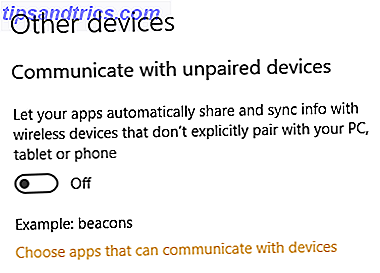
Diese Seite enthält Datenschutzeinstellungen für die Kommunikation Ihres Geräts mit anderen Benutzern.
Mit nicht gepairten Geräten kommunizieren
Ihr Gerät kommuniziert mit anderen Geräten in der Umgebung. Mit dieser Einstellung können auf Ihrem Gerät installierte Apps "Informationen automatisch mit drahtlosen Geräten teilen und synchronisieren, die nicht explizit mit Ihrem PC, Tablet oder Telefon gekoppelt sind".
Die Kommunikation mit ungepaarten Geräten ist ein großes "Nein" für mich. Die Einstellungsseite verweist auf "Beacons", die auf die Verwendung von Tracking- und Werbebaken in dicht besiedelten Gebieten verweisen. Zum Beispiel betreten Sie ein belebtes Einkaufszentrum mit Beacons, und Ihr Telefon synchronisiert sich. Die Werbespots können Sie dann im Gebäude verfolgen. Wie Werbetreibende Web Beacons verwenden, um Sie im Web und in E-Mails zu verfolgen Wie Werbetreibende Web Beacons verwenden, um Sie im Web und in E-Mails zu verfolgen Haben Sie sich schon einmal gefragt, wie Werbetreibende Sie im Web verfolgen? Es gibt viele Methoden, aber die Verwendung von Web Beacons ist eine der häufigsten und effektivsten. Lesen Sie mehr und verwenden Sie die von Ihnen besuchten Geschäfte, um ein Werbeprofil zu erstellen. Äh, nein danke.
Microsoft verwendet auch "Web Beacons", um "Cookies zu liefern und Nutzungs- und Leistungsdaten zu sammeln. Unsere Websites können Web Beacons und Cookies von Drittanbietern enthalten. "
Windows 10 Datenschutzeinstellungen: Hintergrund Apps
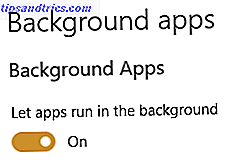
Mit dieser Datenschutzeinstellung können Sie entscheiden, welche Apps Informationen empfangen und senden können, selbst wenn Sie sie nicht verwenden. Die Seite mit den Windows 10-Einstellungen bestätigt, dass "Hintergrundanwendungen deaktiviert werden können, um Energie zu sparen", aber sie können diese Apps auch speichern, wenn sie unnötigerweise kommunizieren.
Gehe durch die Liste und schalte die Apps nacheinander aus. Wenn etwas nicht mehr funktioniert, sollten Sie es in Betracht ziehen, es wieder zu aktivieren, oder eine Internetsuche verwenden, um eine Lösung zu finden.
Windows 10 Datenschutzeinstellungen: App-Diagnose
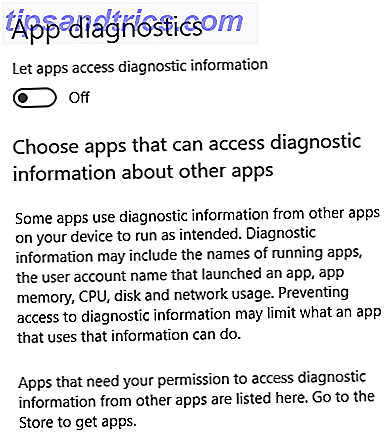
Diese Seite bezieht sich auf Windows 10-App-Diagnose- und Datenschutzeinstellungen.
"Apps in Windows 10 werden sorgfältig isoliert, damit sie sich nicht gegenseitig stören. Es gibt jedoch Szenarien, in denen es für eine App nützlich ist, bestimmte Arten von Informationen über andere laufende Apps zu sehen (z. B. ist es nützlich, dass Diagnosetools eine Liste laufender Apps abrufen können). "
Obwohl die Anzahl der Informationen, auf die Apps zugreifen, begrenzt ist, haben einige Nutzer Bedenken, dass Apps ihre Grenzen überschreiten. Die verfügbaren Informationen sind:
- Der Name jeder laufenden App.
- Der Paketname jeder laufenden App.
- Der Nutzername, unter dessen Konto die App ausgeführt wird.
- Speichernutzung der App und andere Informationen auf Prozessebene, die normalerweise während der Entwicklung verwendet werden.
Sie können auswählen, welche Apps einzeln kommunizieren und diese einzeln ausschalten.
Windows 10 Datenschutzeinstellungen: Automatische Dateidownloads
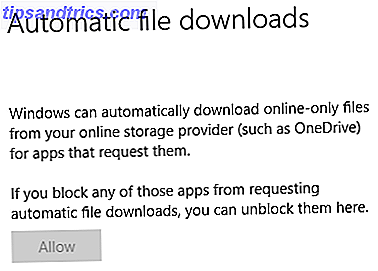
In diesem Abschnitt wird erläutert, wie Windows 10 automatische Dateidownloads von Online-Speicheranbietern verarbeitet.
Wenn Sie beispielsweise nur Online-Dateien verwenden, die in Ihrem OneDrive-Konto gespeichert sind Eine Kurzanleitung zu OneDrive in Windows 10 Eine Kurzanleitung zu OneDrive in Windows 10 Kann OneDrive Google Drive oder Dopbox ersetzen? Es kommt darauf an. Um Ihnen bei der Entscheidung zu helfen, erfahren Sie alles über die besten Funktionen und die Einrichtung von OneDrive. Lesen Sie weiter, Windows 10 und einige Windows-Apps können diese Dateien automatisch herunterladen, sodass sie sofort verwendet werden können. Sie können einzelne Apps daran hindern, Dateien herunterzuladen oder die gesamte Funktion zu deaktivieren.
Windows 10 Datenschutzeinstellungen: Dokumente, Bilder, Videos
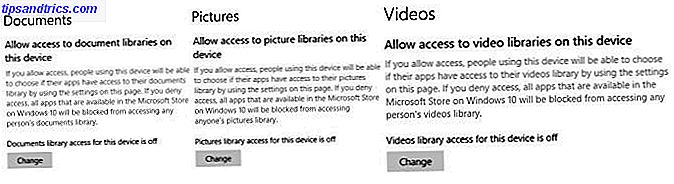
Diese Abschnitte betreffen den Zugriff von Apps auf Dokumente, Bilder und Videos. Sie sind in einem einzigen Artikelkopf zusammengefasst, da sie im Grunde genommen die gleiche Einstellung unter einem anderen Namen haben.
Wenn diese Einstellungen aktiviert sind, können Apps auf Ihre Dokumentbibliothek oder die Bilder und Videos auf Ihrem Gerät zugreifen. Wenn sie ausgeschaltet sind, können sie nicht.
Windows 10 Datenschutzeinstellungen: Dateisystem
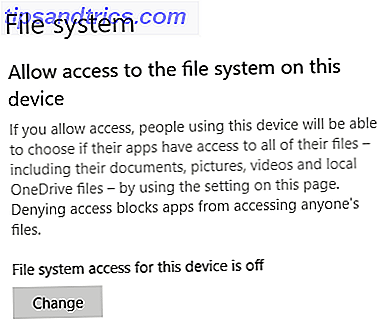
Diese Seite betrifft den Dateisystemzugriff für Apps auf Ihrem System.
Installierte Apps können auf Dateien auf Ihrem System zugreifen, wenn Sie dazu berechtigt sind. Dies umfasst Dokumente, Fotos, Videos, Audiodateien, lokale OneDrive-Dateien und mehr. Einige Apps benötigen als Teil ihrer Kernfunktionalität Zugriff auf diese Dateien. Überprüfen Sie in diesem Fall die Liste der installierten Apps, bevor Sie den Dateisystemzugriff deaktivieren.
Ist Windows 10 immer noch ein Datenschutz-Albtraum?
Ich denke, die Antwort auf diese Frage hängt sehr davon ab, wen Sie fragen. Dieser Autor äußerte einige ernste Bedenken über Windows 10-Sicherheitsprobleme Windows 10 beobachtet: Sollten Sie besorgt sein? Windows 10 beobachtet: Sollten Sie sich Sorgen machen? Seit seiner Veröffentlichung wurde Windows 10 von Gerüchten über die Privatsphäre der Benutzer verfolgt. Einige davon sind korrekt, während andere Mythen sind. Aber wo steht Windows 10 wirklich auf Privatsphäre? Lesen Sie mehr, wenn die neueste Version veröffentlicht wurde. Die Sprache, die einige der scheinbar invasiven Situationen umgibt, fühlte sich absichtlich vage an; Microsoft hat wenig getan, um die Ängste der betroffenen Benutzer zu zerstreuen.
Microsoft hat zumindest teilweise auf die Benutzer gehört. Durch das Hinzufügen zusätzlicher Steuerelemente bei gleichzeitiger Optimierung der Anzahl der Datenschutzeinstellungen konnten Benutzer Windows 10 besser verstehen. Außerdem erhalten Sie einen Überblick darüber, welche Informationen von Windows 10 erfasst werden und wo das Datenentschlüsselungstool die Benutzer weiter unterstützt.
Aber durch das standardmäßige Sammeln von Informationen über Benutzer, durch das Erstellen von Profilen, durch die Annahme, dass wir Teil eines Peer-to-Peer-Systems sein möchten, und durch das Entfernen der direkten Benutzerkontrolle von einigen Betriebssystemelementen hat Microsoft sich zurückentwickelt breites Spektrum von Windows 10-Benutzern, während das Kundenvertrauen
Allerdings wird Windows 10 immer noch ein sehr sicheres Betriebssystem sein, und das ist es, was die meisten Benutzer benötigen; Privatsphäreansprüche des Einzelnen bleiben auf der Strecke, um die Sicherheit der Vielen zu schützen. Es scheint, dass Microsoft im Zeitalter der Datenerfassung und -intelligenz klare Entscheidungen trifft: Handeln Sie zuerst und bitten Sie niemals um Vergebung 5 Gründe, warum Windows 10 Sie zu Linux wechseln kann 5 Gründe, warum Windows 10 Sie zu Linux wechseln kann Trotz Windows 10 ist riesig Aufnahme, gab es viel Kritik für Microsofts neues ewiges Betriebssystem. Hier sind fünf Hauptgründe, warum Windows 10 Sie genug verärgern könnte, um auf Linux umzusteigen. Weiterlesen .